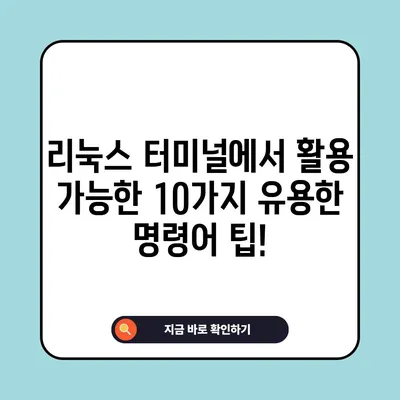리눅스 터미널에서 사용 가능한 명령어텍스트 관련 팁
리눅스 터미널에서 사용 가능한 명령어텍스트 관련 팁은 시스템 작업을 더 효율적으로 수행하는 데 큰 도움이 됩니다. 본 포스트에서는 여러분이 리눅스 터미널을 보다 잘 활용할 수 있도록 다양한 명령어와 그 사용법을 심도 있게 다룰 것입니다. 본 게시물은 리눅스의 기본 명령어에서부터 고급 기능에 이르기까지 다루며, 각 명령어를 실제로 사용하는 방법과 그에 따른 결과를 상세히 설명할 것입니다.
1. 리눅스 터미널 기본 명령어
리눅스 터미널은 강력한 도구로, 다양한 명령어를 통해 시스템과 상호작용할 수 있습니다. 기본적인 명령어는 파일과 디렉토리 관리에 필수적이며, 해보지 않은 분들에게는 혼란스러울 수 있습니다. 여기서 몇 가지 기본 명령어를 소개하겠습니다.
1.1 ls 명령어
ls 명령어는 현재 디렉토리 내의 파일 및 폴더 목록을 출력합니다. 이 명령어는 다양한 옵션과 함께 사용될 수 있어 매우 유용합니다. 아래 표는 ls 명령어의 몇 가지 대표적인 옵션입니다.
| 옵션 | 설명 |
|---|---|
-l |
자세한 목록 형식으로 출력 |
-a |
숨겨진 파일도 포함하여 출력 |
-h |
파일 크기를 사람이 읽기 좋은 형태로 표현 |
예를 들어, ls -lah 명령어를 입력하면 현재 디렉토리의 모든 파일을 자세하게 나열하며, 숨겨진 파일도 포함됩니다. 이 명령어는 많은 정보를 제공하며, 특히 대용량 파일에 대한 크기를 쉽게 파악하는 데 도움이 됩니다.
1.2 cd 명령어
cd(Change Directory) 명령어는 현재 작업 중인 디렉토리를 변경하는데 사용됩니다. 예를 들어, cd Documents 명령어를 입력하면 Documents 디렉토리로 이동하게 됩니다. 다시 상위 디렉토리로 돌아가고 싶다면 cd.. 명령어를 사용합니다. 이러한 디렉토리 전환은 리눅스에서 작업을 구조적으로 정리하고 효율적으로 진행하는 데 필수적입니다.
bash
명령어 예시
cd ~/Documents
cd..
이와 같은 명령어들은 리눅스 환경에서 사용자 경험을 크게 향상시킵니다.
1.3 touch 명령어
touch 명령어는 새로운 빈 파일을 생성하는 데 사용됩니다. 예를 들어, touch newfile.txt를 입력하면 현재 디렉토리에 newfile.txt라는 빈 파일이 생성됩니다. 또한, touch 명령어는 수정 시간을 업데이트하는 데에도 사용됩니다. 디렉토리 내의 파일 생성과 관리에 있어 매우 중요한 역할을 합니다.
bash
명령어 예시
touch example.txt
이렇게 생성된 파일은 이후 쉽게 수정하거나 삭제할 수 있습니다.
리눅스 터미널의 기본 명령어들은 시스템 작업에 있어 필수적이며, 초보자들이 리눅스를 처음 접했을 때 위의 명령어들을 익히는 것이 좋습니다. 다음으로는 더 고급의 명령어에 대해 알아보겠습니다.
💡 리눅스에서 파일을 쉽게 찾는 비법을 알아보세요! 💡
2. 고급 명령어 활용법
리눅스 터미널에서 기본 명령어를 숙지한 후, 더욱 고급스러운 기능을 활용할 수 있습니다. 이러한 고급 명령어들은 시스템 관리, 데이터 백업, 프로세스 관리 등 다양한 작업에서 중요한 역할을 합니다.
2.1 grep 명령어
grep 명령어는 파일 내에서 특정 패턴을 검색하는 데 사용됩니다. 예를 들어, 아래와 같이 사용하면 sample.txt 파일에서 error라는 단어가 포함된 모든 줄이 출력됩니다.
bash
grep error sample.txt
| 옵션 | 설명 |
|---|---|
-i |
대소문자를 구분하지 않고 검색 |
-r |
디렉토리 내 모든 파일을 재귀적으로 검색 |
-v |
패턴과 일치하지 않는 줄을 출력 |
grep 명령어는 로그 파일에서 특정 에러를 찾는 데 매우 유용하며, 시스템 관리자들에게는 필수 도구로 자리잡고 있습니다. 예를 들어, 웹 서버의 접근 로그에서 특정 IP 주소로 제한된 액세스를 찾고 싶다면, 다음 명령어처럼 사용할 수 있습니다.
bash
grep 192.168.1.1 access.log
2.2 find 명령어
find 명령어는 파일 시스템에서 파일을 찾는 데 사용됩니다. 다음은 파일을 찾는 데 사용되는 기본적인 구문입니다.
bash
find /path/to/search -name filename
| 옵션 | 설명 |
|---|---|
-name |
지정한 이름과 일치하는 파일을 찾음 |
-type |
찾고자 하는 파일의 유형을 지정 (예: f, d) |
-exec |
찾은 파일에 대해 지정한 명령을 실행 |
예를 들어, 현재 디렉토리에서 .txt 확장자를 가진 모든 파일을 찾고 싶다면 아래와 같은 명령어를 사용할 수 있습니다.
bash
find. -name *.txt
find 명령어는 대규모 시스템에서 매우 유용한 도구로, 특정 파일을 빠르게 찾아줘서 시간을 절약해 줍니다.
2.3 awk와 sed
awk와 sed는 데이터 처리 및 변환을 위해 함께 사용하는 강력한 도구입니다. 예를 들어, awk는 텍스트 파일에서 데이터를 선택하여 이렇게 출력할 수 있습니다.
bash
awk {print $1} file.txt
| 용도 | 설명 |
|---|---|
| 데이터 처리 | 텍스트 파일의 특정 열 추출 |
| 필터링 | 특정 조건에 따라 데이터 선택 |
seda는 파일의 내용을 수정할 때 유용하며, 다음과 같은 형식으로 사용할 수 있습니다.
bash
sed s/old/new/g file.txt
이 명령어는 file.txt 내의 old라는 단어를 모두 new로 교체합니다. awk와 sed는 데이터 처리 및 변경을 쉽게 하고, 시스템 관리 및 데이터 분석시 매우 유리한 도구로 자리 잡습니다.
💡 7ZIP을 쉽게 활용하는 방법을 알아보세요! 💡
결론
리눅스 터미널에서 사용 가능한 명령어텍스트 관련 팁을 통해 시스템 작업을 보다 효율적으로 수행할 수 있습니다. 기본 명령어부터 고급 명령어까지 다양한 기술을 익히는 것이 중요합니다. 이러한 명령어를 조합하여 사용함으로써, 반복되는 작업을 자동화하고 시간을 단축할 수 있습니다.
머리 속에 새로운 명령어와 기술을 채워 넣으면서 실습해보시길 권장합니다. 터미널 사용이 익숙해지면, 그때부터 리눅스 환경에서의 작업이 한층 더 즐거워질 것입니다. 당신도 이제 리눅스의 마법을 경험해보세요!
자주 묻는 질문과 답변 섹션:
💡 스마트 빌딩 시스템으로 에너지를 절약하는 방법을 알아보세요. 💡
자주 묻는 질문과 답변
💡 반디집으로 손쉽게 파일 압축 및 관리하는 비법을 알아보세요. 💡
Q1: 리눅스에서 명령어를 입력할 때 주의해야 할 점은 무엇인가요?
답변1: 리눅스의 명령어는 대소문자를 구분하기 때문에 정확히 입력해야 합니다. 또한, 필요한 경우 명령어 옵션도 함께 입력해야 제대로 작동합니다.
Q2: 특정 명령어의 사용법을 모를 때는 어떻게 해야 하나요?
답변2: 각 명령어에 대해 man 명령어를 사용하여 매뉴얼 페이지를 확인할 수 있습니다. 예를 들어, man ls라고 입력하면 ls 명령어에 대한 자세한 설명을 볼 수 있습니다.
Q3: 파일이나 디렉토리를 삭제하는 명령어는 무엇인가요?
답변3: rm 명령어를 사용하여 파일을 삭제할 수 있습니다. 디렉토리를 삭제하려면 rm -r을 사용하여 재귀적으로 삭제할 수 있습니다. 하지만 이 명령어는 주의해서 사용해야 하며, 삭제 후 복구가 불가능할 수 있습니다.
리눅스 터미널에서 활용 가능한 10가지 유용한 명령어 팁!
리눅스 터미널에서 활용 가능한 10가지 유용한 명령어 팁!
리눅스 터미널에서 활용 가능한 10가지 유용한 명령어 팁!